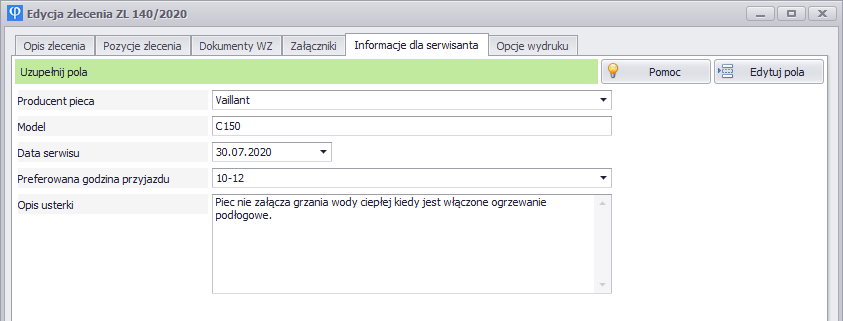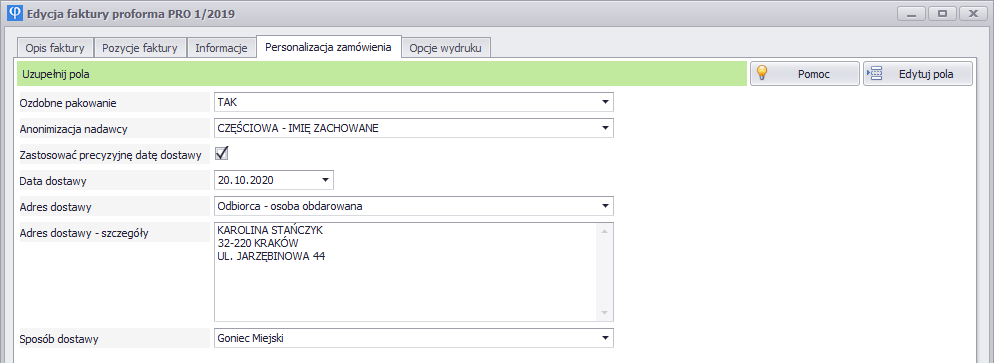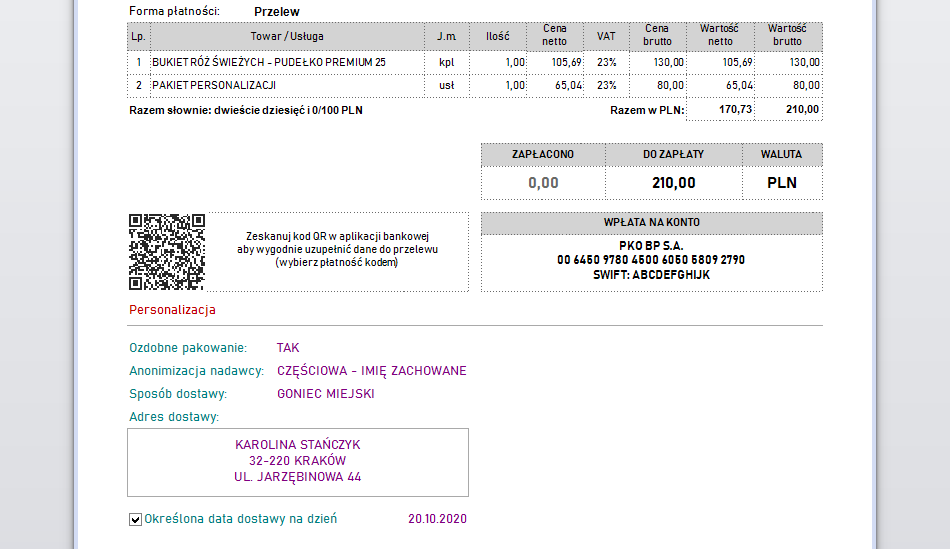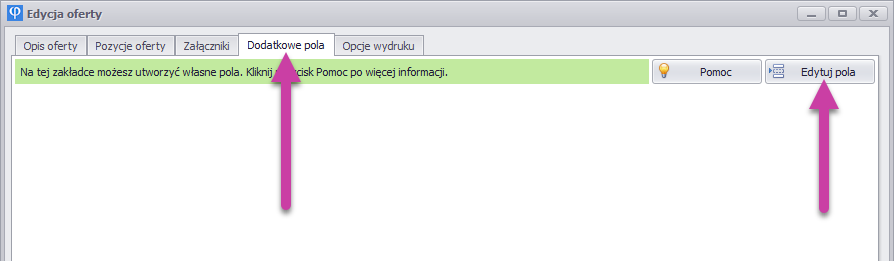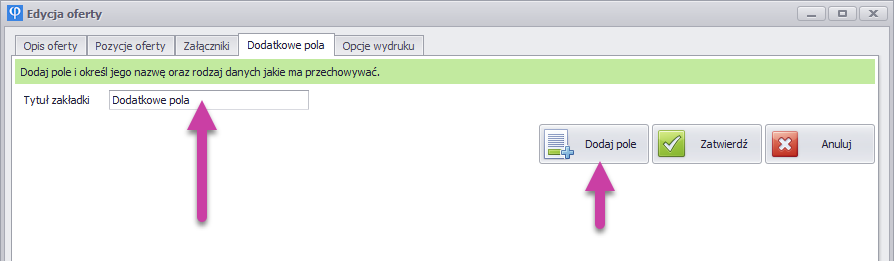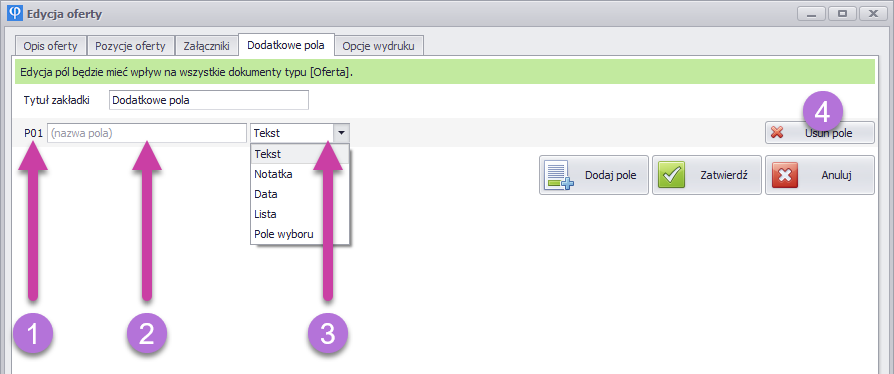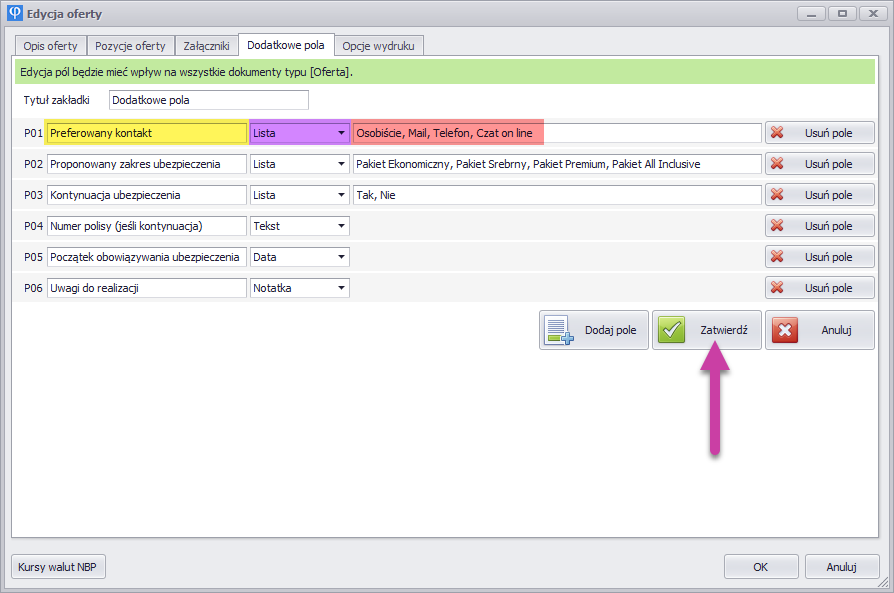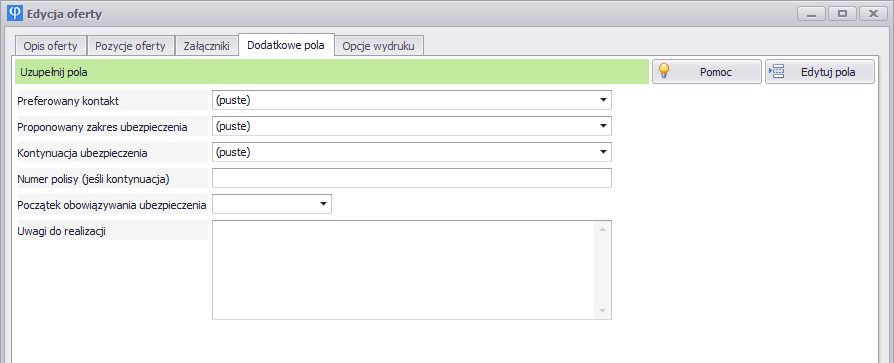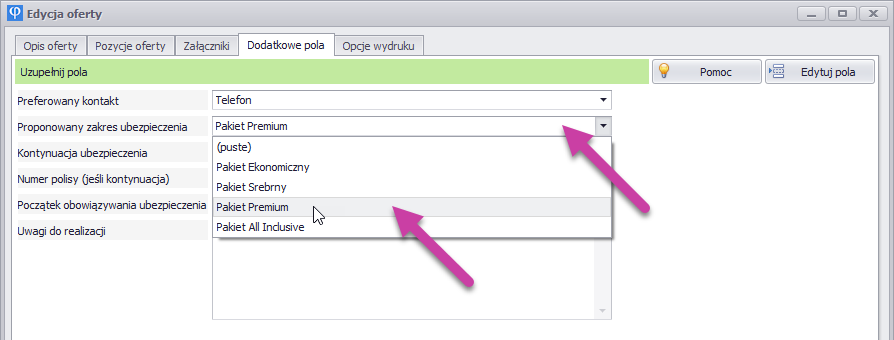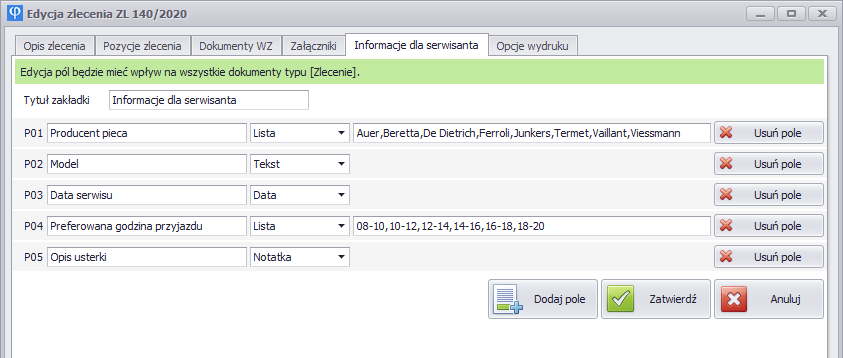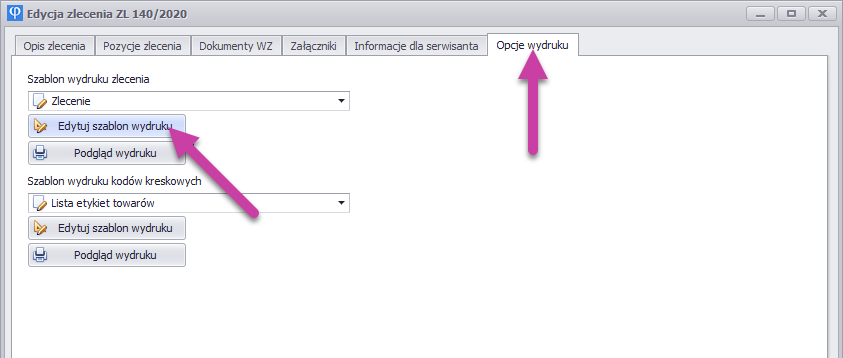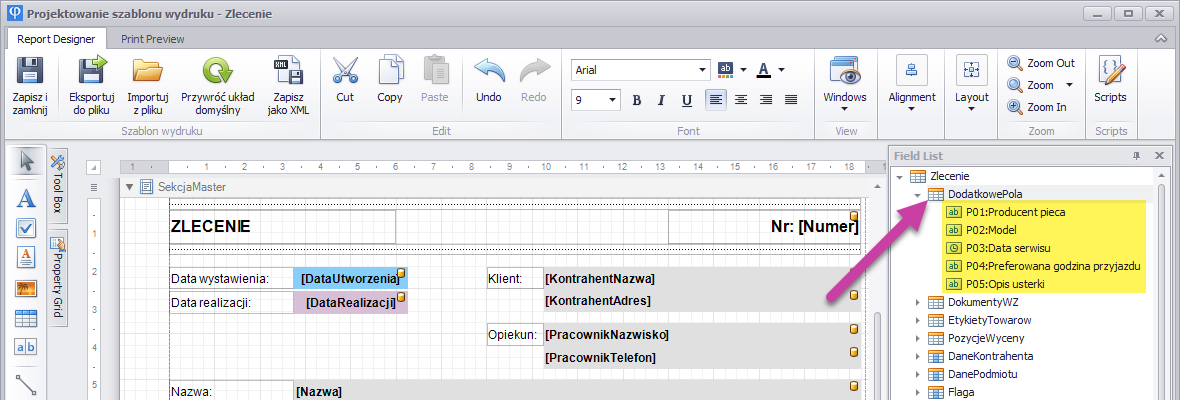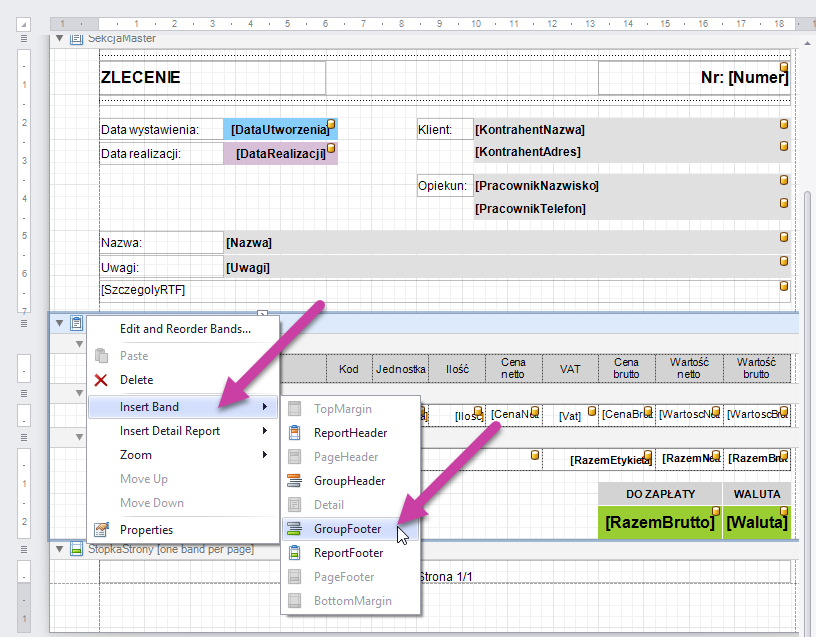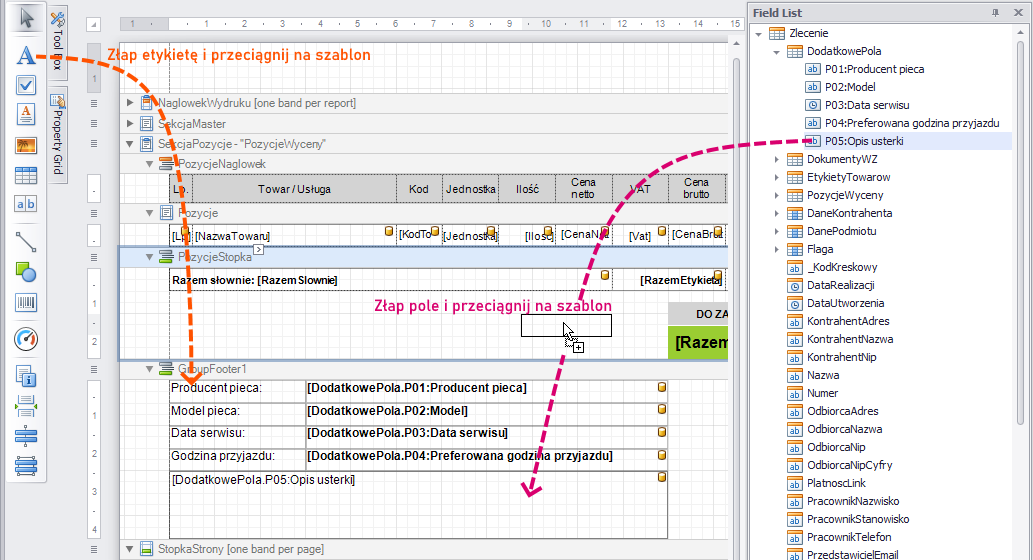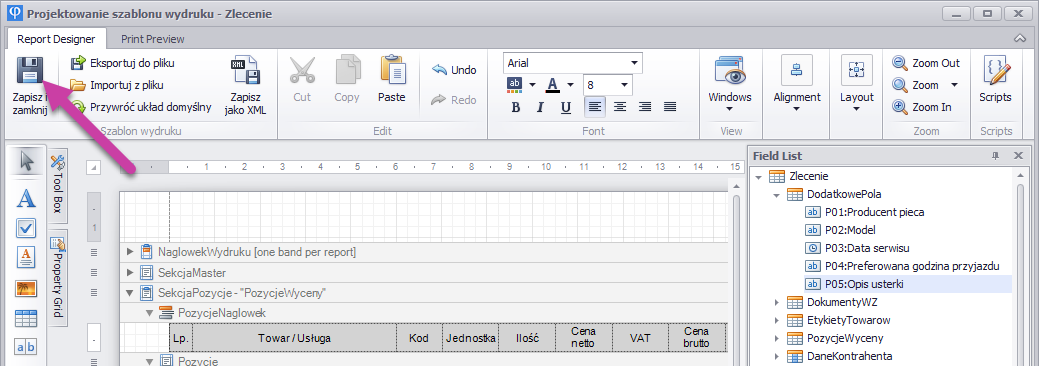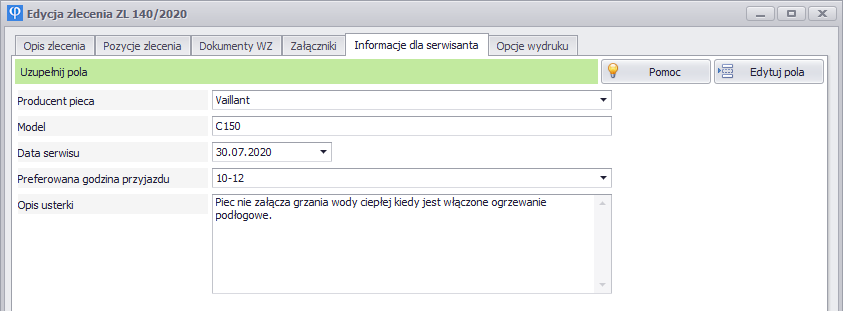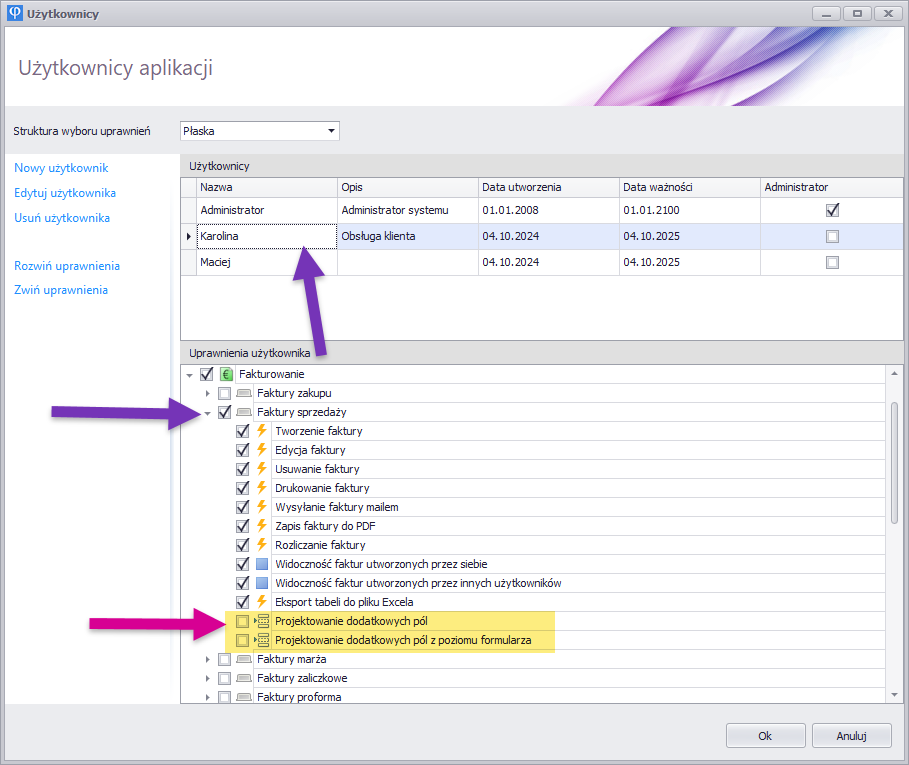Jak wykorzystać pola dodatkowe w dokumentach?
W niektórych dokumentach programu możesz wprowadzić i używać własne pola dodatkowe - m.in. w fakturach, proformach, zleceniach, ofertach czy projektach. Dokumenty, które posiadają taką możliwość, w oknie edycji mają dodatkową zakładkę, w której można umieścić dodatkowe właściwości dokumentu i korzystać z pól mających określone własne nazwy i typy danych. Co więcej, pola te można następnie użyć na wydrukach dokumentów. Daje to bardzo elastyczne możliwości rozszerzenia dokumentów o cechy typowe dla danej branży, w której prowadzisz swoją działalność. Rozszerzenie dokumentów o własne pola daje większą wygodę w uzupełnianiu informacji oraz możliwość wyróżnienia dodatkowych elementów na wydruku. Poszczególne edycje aplikacji posiadają limity liczby pól - zobacz porównanie wersji programów.
Kliknij na poniższe punkty aby rozwinąć.
PRZYKŁAD 1
Twoja firma zajmuje się sprzedażą i serwisem pieców. Możesz rozszerzyć dokument zlecenia o dodatkowe cechy odpowiadające za producenta i model pieca, datę serwisu czy preferowane godziny przyjazdu do klienta. Poniżej widoczna zakładka Informacje dla serwisanta jest zdefiniowana w całości przez użytkownika - wszystkie pola oraz tytuł zakładki są wybrane pod konkretny profil działalności firmy.
Zauważ, że pola producenta pieca czy preferowanych godzin przyjazdu są na powyższym przykładzie polami w których wybiera się gotową wartość z listy. To, co ma być dostępne, określisz samodzielnie, definiując własne pola.
PRZYKŁAD 2
Twoja firma sprzedaje prezenty na różne okazje. Oferujesz klientowi możliwość dostawy za pomocą różnych środków pod adres zamawiającego lub odbiorcy, z możliwością ozdobnego pakowania prezentu i anonimizacji osoby wysyłającej oraz dostawą na określoną datę. Dodatkowe parametry, na przykład przy fakturze proformie, mogłyby potwierdzać przyjęcie zamówienia w ten sposób:
Modyfikując wydruk proformy, możesz uzyskać np. takie potwierdzenie które wyślesz klientowi do weryfikacji:
Zwróć uwagę, że pola które na powyższym wydruku wyróżniliśmy kolorem, pochodzą z zakładki pól dodatkowych proformy i zawierają dane z tej zakładki, tak jak zostało wypełnione w proformie. Format, umiejscowienie i inne właściwości tych pól możesz dostosować na wydruku w dowolny sposób.
KONFIGURACJA DODATKOWYCH PÓL W ZAKŁADCE - instrukcja krok po kroku
Pola można definiować osobno dla poszczególnych typów dokumentów - np. inne pola mogą być w zleceniach a inne w projektach czy fakturach. Niemniej, pola zdefiniowane dla danego rodzaju dokumentu będą stałe (ale oczywiście z innymi wartościami) we wszystkich dokumentach tego rodzaju. Aby zdefiniować własne dodatkowe pola dla zadanego rodzaju dokumentu, wejdź do dowolnego dokumentu i otwórz zakładkę Dodatkowe pola. Poniżej pokazujemy przykład dla oferty.
Kliknij przycisk Edytuj pola aby przestawić formularz w tryb projektowania. Dzięki temu będzie można zdefiniować jakie pola mają być dostępne w zakładce. W trybie projektowania formularz zmienia się i dostępne są na nim trzy nowe przyciski: Dodaj pole, Zatwierdź, Anuluj. Oprócz przycisków, po lewej stronie pokazuje się także pole tekstowe Tytuł zakładki w którym jest nazwa zakładki. Nazwę tą możesz zmienić na dowolną inna - taką, jak chcesz aby nazywała się twoja zakładka z dodatkowymi polami. Możesz także pozostawić nazwę domyślną.
Kliknij przycisk Dodaj pole aby dodać nowe pole do formularza.
Pole formularza składa się z trzech elementów: (1) Identyfikatora, (2) Etykiety pola jaka ma się przy nim wyświetlać i (3) Rodzaju danych pola. Przy każdym polu będzie także pokazywany przycisk (4) do jego usunięcia, który może być szczególnie pożyteczny w fazie wstępnego eksperymentowania z polami.
Polu należy koniecznie nadać nazwę (2) oraz określić typ danych (3) jakie się będą w polu znajdować. Dostępne są następujące typy:
Tekst - pole zawierające jedną linię tekstu
Notatka - pole zawierające kilka linii tekstu
Data - pole pozwalające na wybór daty z kalendarza
Lista - pole pozwalające na wybór jednej wartości z listy (jakie wartości będą dostępne do wyboru, to określasz samodzielnie)
Pole wyboru - pole typu zaznaczony/niezaznaczony, pozwalające na "odhaczenie" jakiejś opcji
Niech dla przykładu oferty dotyczą zawieranych umów ubezpieczenia. W takim przypadku jako nazwę pierwszego pola wpiszemy Preferowany kontakt (pole żółte), gdzie będziemy zachowywać sposób w jaki mamy kontaktować się z klientem. Jako rodzaj wybieramy typ Lista (pole fioletowe). Po wyborze listy jako typu pola, pokaże się obok miejsce (pole czerwone) do uzupełnienia tego co ma być możliwe do wyboru - załóżmy że będą dostępne cztery elementy do wyboru: Osobiście, Mail, Telefon, Czat on line. Poszczególne elementy rozdzielamy przecinkami.
Tworzymy następnie kolejne pola, klikając na przycisk Dodaj pole, podając nazwę i typ pola, a w przypadku pól typu lista - podajemy możliwe wartości, jakie mogą być wybierane, rozdzielając je przecinkami. Jeśli pola formularza są gotowe, należy kliknąć przycisk Zatwierdź. Spowoduje to że tryb projektowania zostanie zamknięty, a zmiany zostaną zastosowane do wszystkich dokumentów. Od tej pory w każdej ofercie - bo tym przypadkiem się zajmujemy - będą dostępne te dodatkowe pola, które właśnie zostały zdefiniowane.
Zakładka ze zdefiniowanymi polami jest początkowo pusta. Tworząc lub edytując kolejne oferty, można odtąd uzupełniać dodatkowe pola.
KONFIGURACJA DODATKOWYCH PÓL NA WYDRUKACH - instrukcja krok po kroku
Aby pokazać, jak umieścić dodatkowe informacje na wydruku dokumentu, użyjmy przykładu firmy serwisującej piece. Posłużymy się zleceniem, w którym zdefiniowano widoczne poniżej dodatkowe pola.
Aby umieścić pola dodatkowe z dokumentu na wydruku, wejdź do edycji szablonu wydruku. Możesz to zrobić na przykład poprzez zakładkę Opcje wydruku.
Z prawej strony rozwiń panel Lista pól (Field List), a w nim rozwiń kolekcję DodatkowePola. Są to wszystkie pola które zostały dodane do dokumentu.
Dodatkowych pól można użyć w szablonie wydruku w dowolnym miejscu, przeciągając pola na szablon. Można użyć istniejącej sekcji lub utworzyć nową, do której trafią nowe pola. Poniżej dodajemy nową sekcję pod wcześniejszymi elementami, w której umieścimy informacje dla serwisanta.
Z lewej strony, z panelu elementów wydruku, przeciągnij etykiety i nadaj im nazwy. Z prawej strony, z listy pól, przeciągnij pola dodatkowe. Rozmieść elementy na wydruku tak jak potrzebujesz i sformatuj je - nadaj odpowiednią czcionkę, rozmiar, kolor, wyrównanie, obramowanie itd.
Jeśli szablon jest gotowy, kliknij przycisk Zapisz i zamknij.
Pozostaje uzupełnienie pól w edycji zlecenia:
Efekt na wydruku zlecenia:
UPRAWNIENIA DO MODYFIKACJI PÓL
Po zakończonej fazie eksperymentowania z dodatkowymi polami, kiedy już wiesz jakie pola są dokładnie potrzebne i rozpoczęto regularne korzystanie z nich w dokumentach, zalecamy wyłączyć możliwość edycji pól, ponieważ modyfikacja lub usunięcie pól spowodowałaby także usunięcie wprowadzonych danych z dokumentów. Będzie to tym bardziej istotne, jeśli program jest używany na kilku stanowiskach w sieci przez kilku użytkowników.
Aby wyłączyć możliwość projektowania pól dodatkowych, wejdź do menu Ustawienia | Użytkownicy i uprawnienia i usuń uprawnienie dla zadanego dokumentu, widoczne poniżej:
Uprawnienie jest dodane dla każdego dokumentu osobno - faktury, proformy, oferty, projekty itd posiadają osobne uprawnienie projektowania pól dodatkowych.
Kliknij aby zobaczyć na filmie, jak dodać pola do dokumentu i do wydruku